Kérdés
Probléma: Hogyan lehet kijavítani a Discord No Route hibát?
Helló. RTC kapcsolatom van, és nincs útvonal hiba a Discordon. Nem tudok csatlakozni egyetlen keresett szerverhez sem. Még a sajátomat is. Nem hiszem, hogy bármi probléma lenne az internettel vagy a szerveremmel. Nem tudom igénybe venni a szolgáltatást. Tudsz valami megoldást ajánlani a Discord No Route hibára?
Megoldott Válasz
A Discord No Route hiba az a probléma, amely zavarja a felhasználókat[1] mint bármely más Discord platform hiba. A problémának néhány oka van, ezért van néhány megoldás is. A Discord mint platform népszerű, így nem lehetett tőle sima hibamentes teljesítményt várni.
[2]Ennek a közösségimédia-platformnak és a kapcsolódó alkalmazásnak a népszerűsége azt jelenti, hogy van néhány Discord hiba. Hogy csak néhányat említsünk: A Discord nem nyitja meg a problémát, A Discord mikrofon nem működik, Discord hallás más felhasználók hiba. És akkor jön ez a bizonyos No Route hiba a platformon.
A Discord, No Route error, különösen, ugyanabba a hibakategóriába tartozik, mint az ICE Checking és a Stuck RTC Connecting hibák. A problémát helytelen IP-cím vagy megváltozott IP-cím okozhatja. Főleg a dinamikus IP rendszeres cseréje esetén fordul elő, így nem olyan nehéz a megoldás – a router újraindítása.
A Discord No Route hiba másik oka lehet a harmadik féltől származó alkalmazások, például az AV-eszközök, a tűzfal, valamint a Discord alkalmazás feketelistára helyezése. Természetesen a User Datagram protokoll nélküli VPN használata csatlakozási hibákat is okozhat. Valamint egyáltalán nem használja a VPN-t, és olyan régióban tartózkodik, ahol számos korlátozás van az internetes forgalom tekintetében.
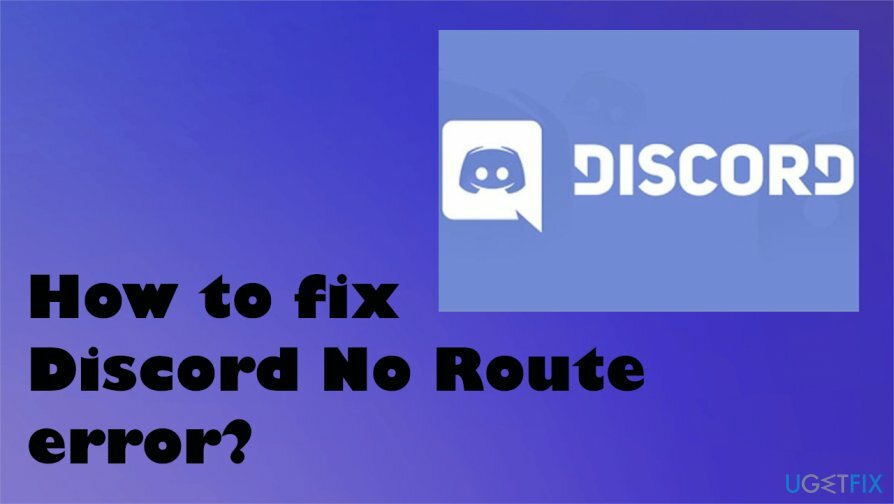
El kell végeznie a Discord No Route hibával kapcsolatos problémákat, és esetleg ki kell javítania megfelelő VPN-szolgáltatás használatával vagy bizonyos beállítások letiltásával a Discord alkalmazásban maga.
A Discord No Route hiba kijavítása
A sérült rendszer javításához meg kell vásárolnia a licencelt verziót Reimage Reimage.
Bosszantónak és frusztrálónak találhatja ezt a Discord No Route hibát. Ez valószínűleg nem vírus[3] problémát, így nem kell pánikba esni, és AV-eszközöket vagy rosszindulatú programok elleni vizsgálatokat keresni. Ha a probléma az eszközzel kapcsolatos problémákkal, fájlsérüléssel vagy valami hasonlóval kapcsolatos, támaszkodhat rá ReimageMac mosógép X9 és futtassa ezt az eszközt annak meghatározására, hogy a fájlsérülés a kiváltó ok. Az alábbi hibaelhárítási lépések javítják és meghatározzák a hibát, amely a hiba gyökerét okozta.
Ezután a Discord No Route hiba kijavításához keressen más módszereket, és próbáljon meg legalább néhányat közülük, hogy megtalálja azt, amelyik a legjobb megoldást nyújtja az Ön esetére. Megpróbálhatod használni is VPN szolgáltatások hogy módosítsa a szolgáltatások helyét, és ellenőrizze, hogy a régióban van-e a probléma, mivel a régió korlátozható.
Indítsa újra az eszközöket és a programot
A sérült rendszer javításához meg kell vásárolnia a licencelt verziót Reimage Reimage.
A Discord No Route hibát az útválasztó, a számítógép vagy a modem újraindításával és az alkalmazás újbóli megnyitásával javíthatja. A No Route probléma oka lehet dinamikus és statikus IP-problémák. A router egyszerűbb újraindításához kihúzhatja és bedughatja a kábelt.
A Discord engedélyezési listája a Discord No Route hiba kijavításához
A sérült rendszer javításához meg kell vásárolnia a licencelt verziót Reimage Reimage.
- Kattintson a Windows start menü és keresse meg a beállításokat.
- Kattintson Frissítés és biztonság választási lehetőség.
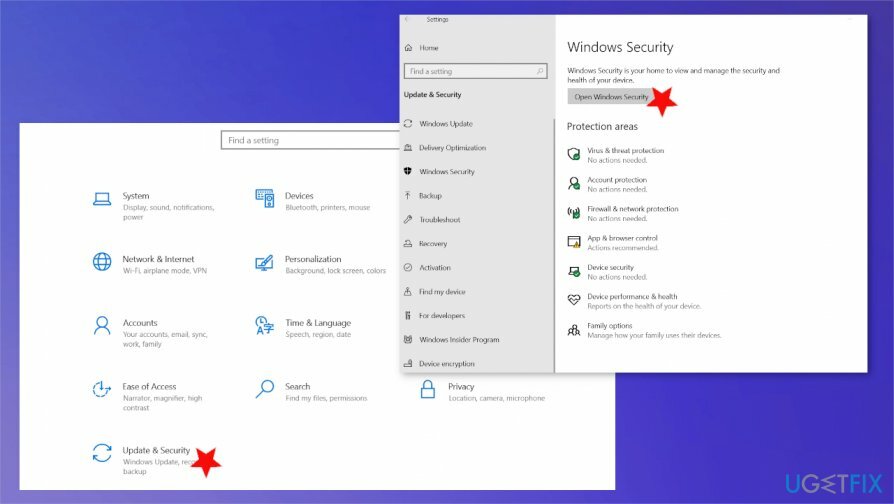
- megtalálja Windows Defense / Windows Security bal oldalon.
- Válassza ki Nyissa meg a Windows Defender Security alkalmazást.
- Aztán választott Tűzfal és hálózatvédelem.
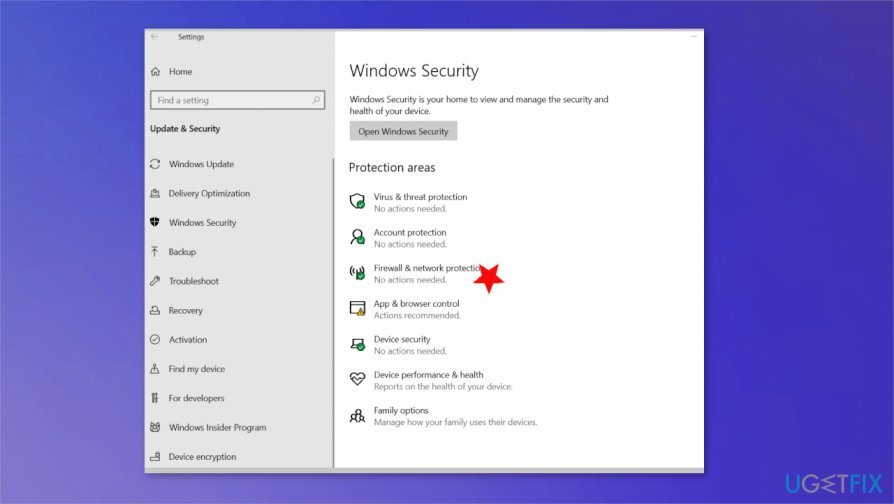
- Keresse meg és válasszon Alkalmazás engedélyezése tűzfalon keresztül.
- Kattints a Beállítások megváltoztatása mezőbe, és keresse meg a Discordot a listán.
- Jelölje be a Magán doboz.
Ellenőrizze a Discord beállításait
A sérült rendszer javításához meg kell vásárolnia a licencelt verziót Reimage Reimage.
- Nyissa meg az alkalmazást.
- Menj Felhasználói beállítások.
- Válassza ki Hang és videó alatt balra Alkalmazásbeállítások.
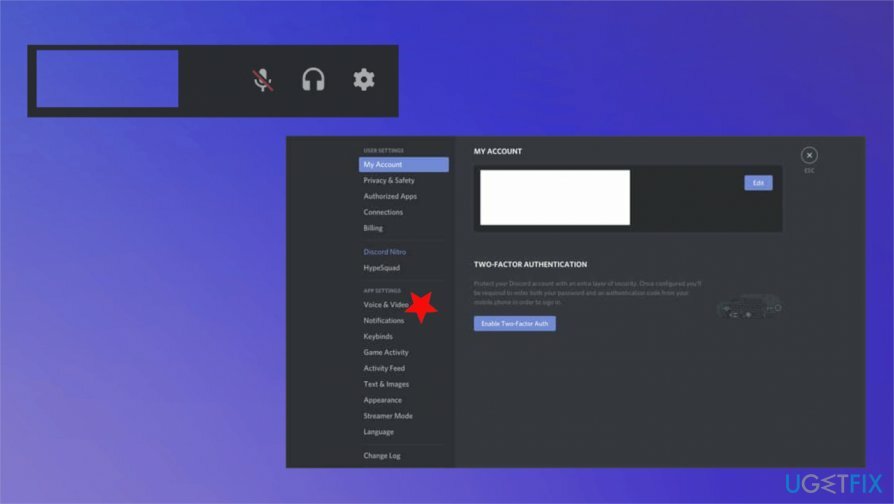
- Görgessen, hogy megtalálja a Szolgáltatás minősége szakaszt, és kapcsolja ki a Magas csomagprioritású szolgáltatásminőség engedélyezése.
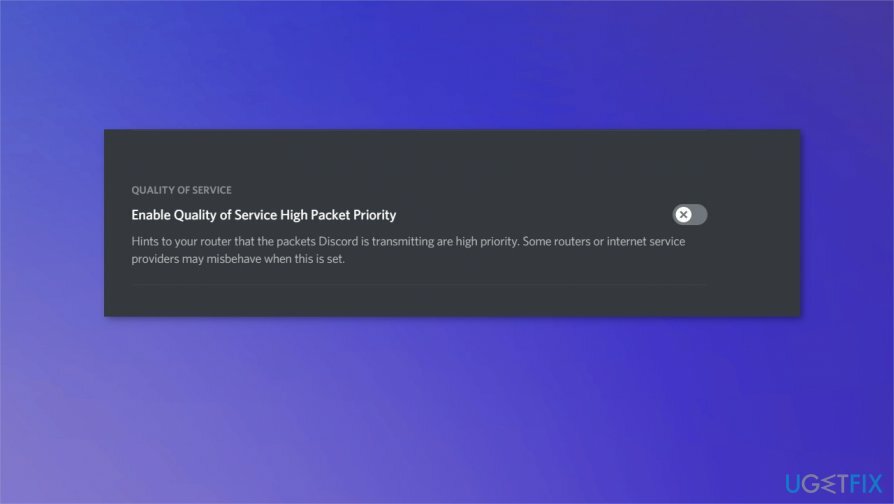
- Próbáljon csatlakozni most.
Öblítse ki a DNS-t a Discord No Route hiba javításához
A sérült rendszer javításához meg kell vásárolnia a licencelt verziót Reimage Reimage.
- Nyisd ki Parancssor val vel Közigazgatási jogokat.
- típus ipconfig /flushdns és nyomja meg Belép.
- Ezután látnia kell a megerősítő üzenetet.
- Jelentkezzen vissza ide Viszály hogy lássa, előfordul-e a probléma.
Javítsa ki automatikusan a hibákat
Az ugetfix.com csapata mindent megtesz annak érdekében, hogy segítsen a felhasználóknak megtalálni a legjobb megoldást a hibák kiküszöbölésére. Ha nem akar megküzdeni a kézi javítási technikákkal, kérjük, használja az automatikus szoftvert. Minden ajánlott terméket szakembereink teszteltek és jóváhagytak. Az alábbiakban felsoroljuk azokat az eszközöket, amelyek segítségével kijavíthatja a hibát:
Ajánlat
csináld most!
Letöltés FixBoldogság
Garancia
csináld most!
Letöltés FixBoldogság
Garancia
Ha nem sikerült kijavítania a hibát a Reimage használatával, kérjen segítséget ügyfélszolgálatunktól. Kérjük, adjon meg minden olyan részletet, amelyet Ön szerint tudnunk kell a problémájával kapcsolatban.
Ez a szabadalmaztatott javítási eljárás 25 millió komponensből álló adatbázist használ, amely képes pótolni a felhasználó számítógépén található sérült vagy hiányzó fájlokat.
A sérült rendszer javításához meg kell vásárolnia a licencelt verziót Reimage malware-eltávolító eszköz.

Hogy teljesen névtelen maradjon, és megakadályozza az internetszolgáltatót és a kormány a kémkedéstől rád kell alkalmazni Privát internet-hozzáférés VPN. Lehetővé teszi, hogy az összes információ titkosításával teljesen névtelenül csatlakozzon az internethez, megakadályozza a nyomkövetőket, a hirdetéseket és a rosszindulatú tartalmakat. A legfontosabb, hogy leállítja az illegális megfigyelési tevékenységet, amelyet az NSA és más kormányzati intézmények a hátad mögött végeznek.
A számítógép használata közben bármikor előfordulhatnak előre nem látható körülmények: áramszünet miatt kikapcsolhat, a Előfordulhat Blue Screen of Death (BSoD), vagy véletlenszerű Windows-frissítések okozhatják a gépet, amikor elment néhány időre. percek. Ennek eredményeként iskolai feladatai, fontos dokumentumai és egyéb adatai elveszhetnek. Nak nek visszaszerez elveszett fájlokat használhat Data Recovery Pro – a merevlemezen még elérhető fájlok másolatai között keres, és gyorsan visszakeresi azokat.